如果我们想要将标题或者特殊文字,进行加阴影的文字效果处理,让文本更加醒目突出有特色,该如何操作呢,今天我们就来教如何在WPS文字与Word文字当中实现这个小技巧,一起来学习一下吧。

给文字添加阴影效果的方法
首先,我们选中需要加阴影的文字,单击右键选择字体。
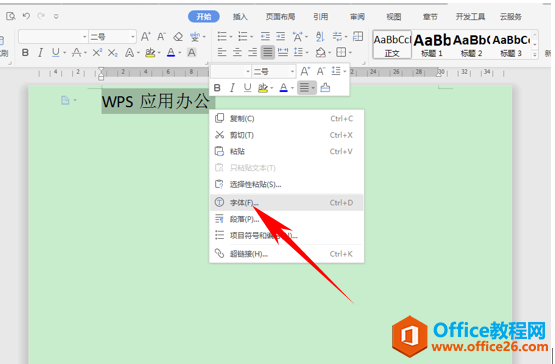
弹出字体的对话框,单击左下角的文本效果。
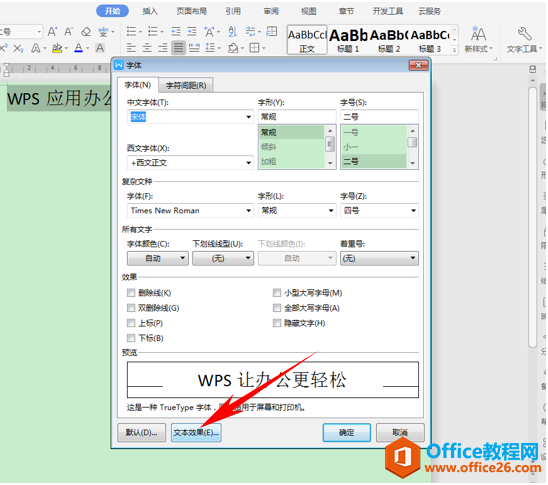
弹出设置文本效果格式,选择效果,在阴影的下拉菜单下选择一个阴影效果,单击确定即可。
wps excel表格空行如何快速删除?
当wpsexcel表格中有多行空白行需要删除时,如何操作能快速删除这些空白行呢?第一步:启动wps软件,然后打开目标excel表格文件,选中所有表格数据;第二步:输入快捷键『Ctrl G』,弹出『
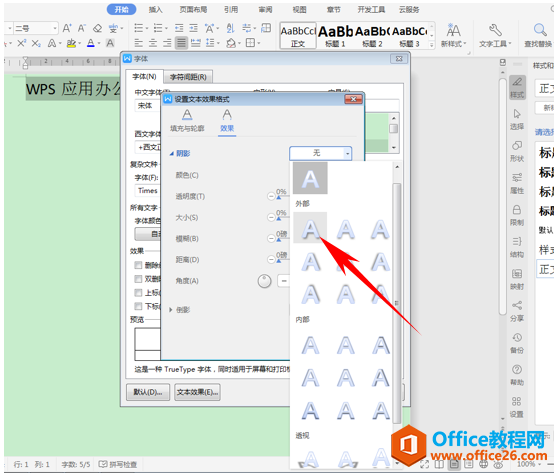
这样我们看到,文字就已经添加上阴影效果了。
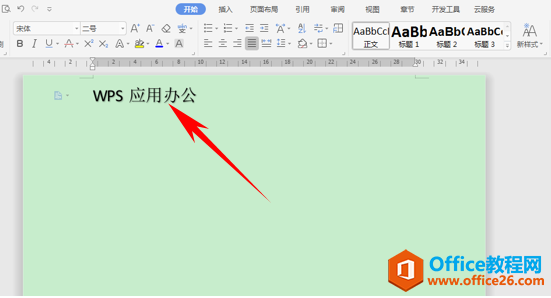
那么,在WPS文字与Word文字当中,给文字添加阴影效果的方法,是不是非常简单呢,你学会了吗?
wps下一页怎么弄,WPS表格中如何设置下一页
WPS下一页怎么弄?
wps下一页如何增加_wps下一页增加的方法
WPS word如何给文字添加阴影效果的方法的下载地址:
WPS excel冻结两行数据的方法
之前我们交给大家过如何冻结首行标题,使表格不管怎么下拉都始终显示第一行标题,那么如果我们想要冻结前两行的数据,该如何操作呢,今天我们就来教大家这个小技巧,一起来学习一下


